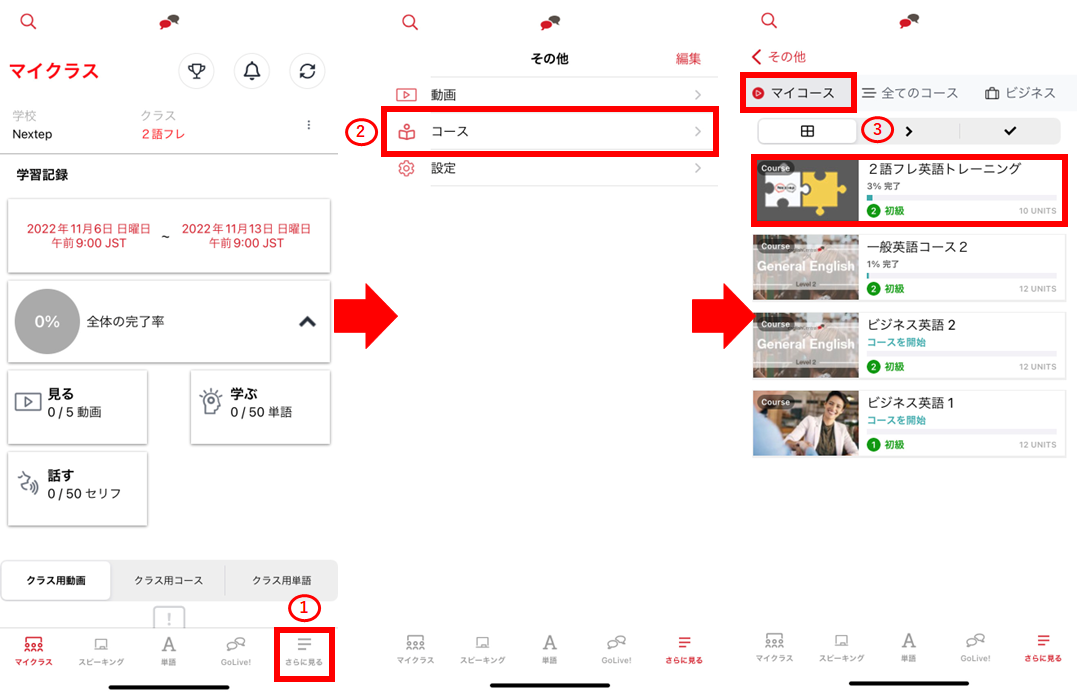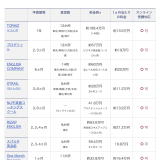※手順詳細はこのページを下にスクロール、スマホで画像が小さい場合は拡大してご覧ください。
STEP1 AI導入型動画学習サイト「English Central」にログインしよう!
「アプリストアで検索」するか、「English Centralから送られてくるメール」などからダウンロード可能です。
1.アプリをダウンロードする
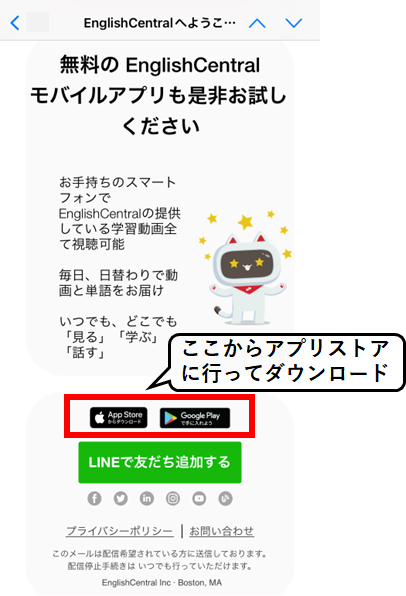
2.ログインする
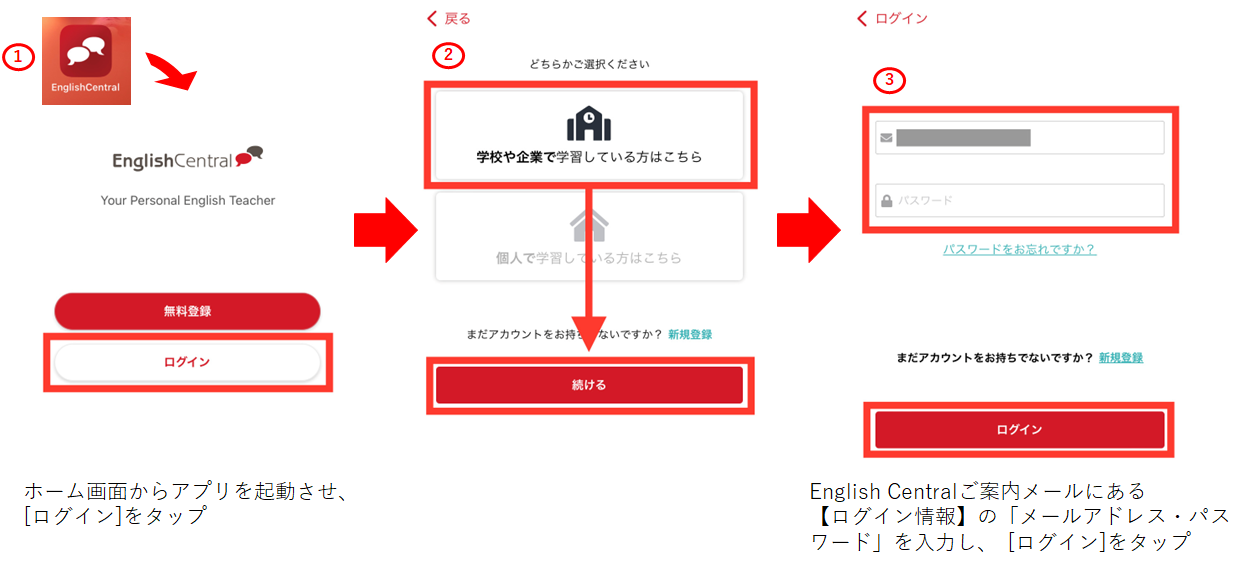
① ホーム画面にある「English Central」アプリを起動させ、[ログイン]をタップ
②「学校や企業で学習している方はこちら」を選択し、[続ける]をタップ
③ 開始案内メール【ログイン情報】に記載の「メールアドレス」「パスワード」を入力し、[ログイン]をタップ
※ ユーザー名はお申込みのお名前になっています。
STEP2 始める前に設定をしよう!
学習レベル・学習目標を設定する
スマホアプリで初回ログインした後に表示される、下の画面にて設定します。
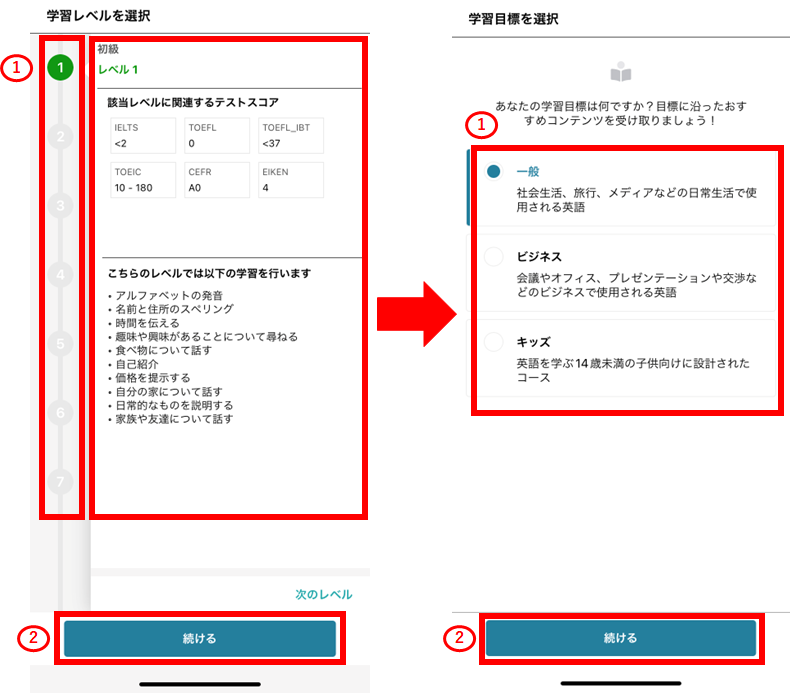
学習レベル
① 左の番号を選択すると右にレベル内容が表示されるので、自分にあったレベルを選択します。
②[続ける]をクリック
学習目標
① 自分にあった学習目標を選択します。
②[続ける]をクリック
STEP3 学習動画を視聴しよう!
2語フレ動画を視聴する場合
2語フレのみご利用の方
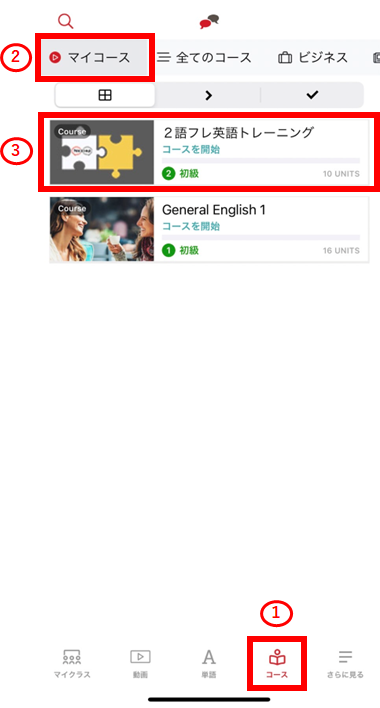
① 画面下のメニューバーより「コース」を選択
② 上のバーより「マイコース」を選択
③ 『2語フレ英語トレーニング』を選択して動画を視聴します。
Nextepプレミアムをご利用の方
① 画面下のメニューバーより「さらに見る」を選択
② 真ん中の「コース」を選択
③ 上のバー(横にスクロール可)の「マイコース」から『2語フレ英語トレーニング』を選択 → 見たいCYCLEをタップして開き、動画を視聴します。
他の動画を視聴する場合
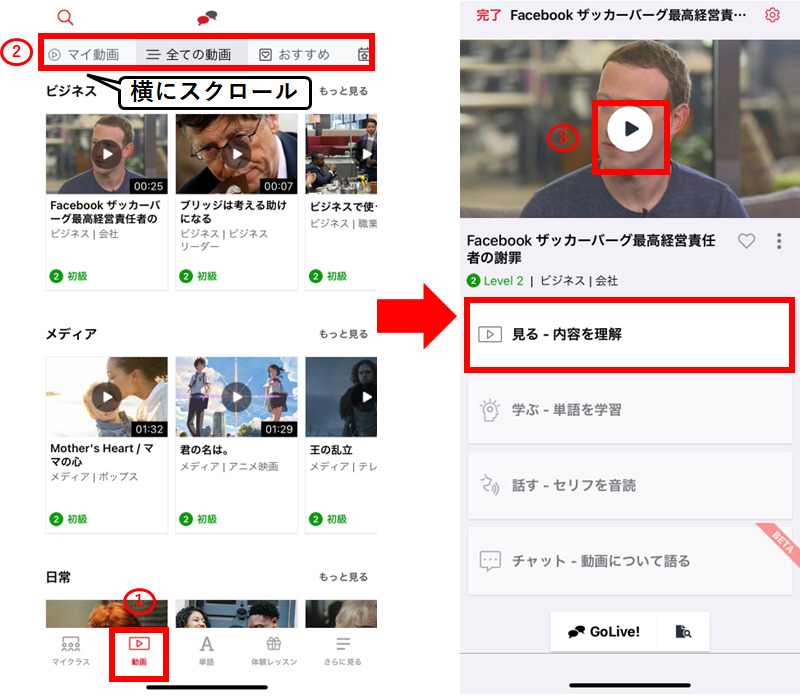
① 画面下のメニューバーより「動画」を選択
② さらに画面上のバーから(横にスクロール可)、動画の種類を絞り込みできます。
③ 再生ボタン「 ▶ 」か「見る‐内容を理解」をクリックして動画を視聴します。
<スマホのブラウザで利用する場合>
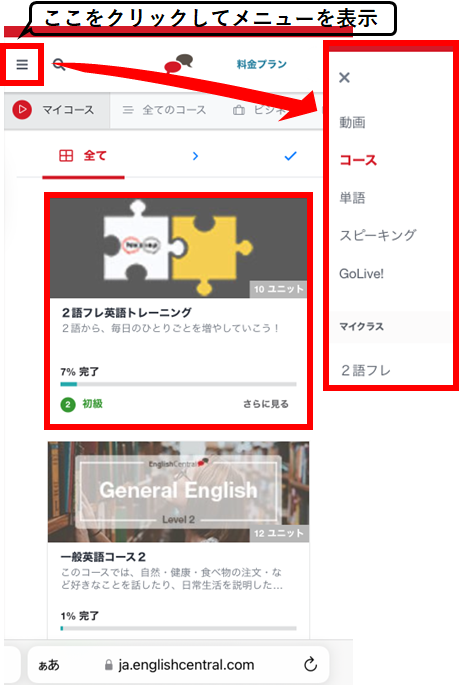
2語フレ動画を視聴するには・・・メニューより「コース」を選択 →『2語フレ英語トレーニング』より
他の動画を視聴するには ・・・メニューより「動画」を選択し → 見たい動画をクリックして視聴
あとは「学ぶ」「話す」など、表示される案内に沿って操作していただき、楽しんで学習してくださいね!
 Nextep サポート
Nextep サポート